
إنشاء ألبومات مشتركة في تطبيق الصور على Mac
بعد تشغيل الألبومات المشتركة، يصبح من السهل إنشاء ألبوم مشترك لمشاركة صورك وفيديوهاتك.
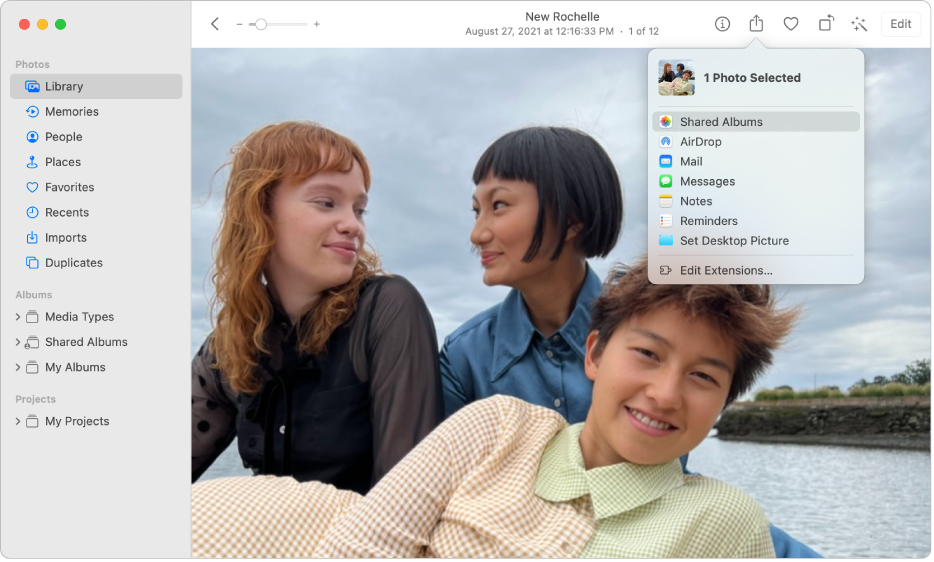
إنشاء ألبوم مشترك
في تطبيق الصور
 على Mac، حدد الصور والفيديوهات المراد مشاركتها.
على Mac، حدد الصور والفيديوهات المراد مشاركتها.انقر على الزر مشاركة
 في شريط الأدوات، انقر على الألبومات المشتركة، وأضف تعليقًا اختياريًا، ثم انقر على ألبوم مشترك جديد.
في شريط الأدوات، انقر على الألبومات المشتركة، وأضف تعليقًا اختياريًا، ثم انقر على ألبوم مشترك جديد.قم بكتابة اسم للألبوم المشترك، ثم قم بكتابة عناوين البريد الإلكتروني للأشخاص الذين تريد مشاركة الألبوم معهم.
إذا كنت تريد أن يتمكن المشتركون من عرض الألبوم المشترك من iPhone أو iPad، فتأكد من استخدام عناوين البريد الإلكتروني التي يستخدمونها لتسجيل الدخول باستخدام Apple ID الخاص بهم.
انقر على إنشاء.
يتلقى الأشخاص الذين تدعوهم رسالة بريد إلكتروني تدعوهم للاشتراك في ألبومك المشترك.
مشاهدة ألبوم مشترك
في تطبيق الصور
 على الـ Mac، انقر على ألبوم مشترك أسفل الألبومات المشتركة في الشريط الجانبي.
على الـ Mac، انقر على ألبوم مشترك أسفل الألبومات المشتركة في الشريط الجانبي.يمكنك أيضًا النقر على الألبومات المشتركة في الشريط الجانبي لرؤية كل ألبوماتك المشتركة في النافذة، ثم النقر مرتين على ألبوم مشترك لعرضه.
انقر على
 لرؤية كل ألبوماتك المشتركة مرة أخرى.
لرؤية كل ألبوماتك المشتركة مرة أخرى.
إضافة صور إلى ألبوم مشترك
في تطبيق الصور
 على الـ Mac، انقر على ألبوم مشترك أسفل الألبومات المشتركة في الشريط الجانبي.
على الـ Mac، انقر على ألبوم مشترك أسفل الألبومات المشتركة في الشريط الجانبي.يمكنك كذلك النقر على الألبومات المشتركة في الشريط الجانبي لرؤية كل ألبوماتك المشتركة، ثم انقر نقرًا مزدوجًا على ألبوم مشترك لعرضه.
انقر على "إضافة صور ومقاطع الفيديو".
قم بتحديد الصور التي تريد إضافتها، ثم انقر على إضافة.
إيقاف مشاركة ألبوم
يمكنك إيقاف مشاركة أحد الألبومات مع أشخاص معينين عن طريق إزالتهم من قائمة المشتركين. لإيقاف مشاركة ألبوم صور بأكمله، يمكنك حذفه.
تحذير: عند حذف ألبوم مشترك، تتم إزالته فورًا من أجهزتك وأجهزة المشتركين. إذا كنت تعتقد بوجود رغبة من المشتركين في الاحتفاظ بأي من الصور أو الفيديوهات من الألبوم، ينبغي عليك تنبيههم لحفظ العناصر قبل حذف الألبوم المشترك. وتأكد أيضًا أنك قمت بتنزيل أي من الصور والفيديوهات التي أضافها الآخرون إلى الألبوم وتريد الاحتفاظ بها. لن يتم حذف الصور التي شاركتها من مكتبة الصور.
في تطبيق الصور ![]() على الـ Mac، قم بأي مما يلي:
على الـ Mac، قم بأي مما يلي:
انقر على ألبوم مشترك في الشريط الجانبي، انقر على
 في شريط الأدوات، ثم انقر على حذف الألبوم المشترك.
في شريط الأدوات، ثم انقر على حذف الألبوم المشترك.اضغط على ⌃ مع النقر على الألبوم المشترك الذي تريد إيقاف مشاركته، ثم اختر حذف الألبوم المشترك.
عرض النشاط في ألبوماتك المشتركة
لمشاهدة أحدث نشاط في ألبوماتك المشتركة - بما في ذلك الصور التي تمت إضافتها مؤخرًا ومن أضافها - قم باستخدام ألبوم النشاط، في ألبوماتك المشتركة.
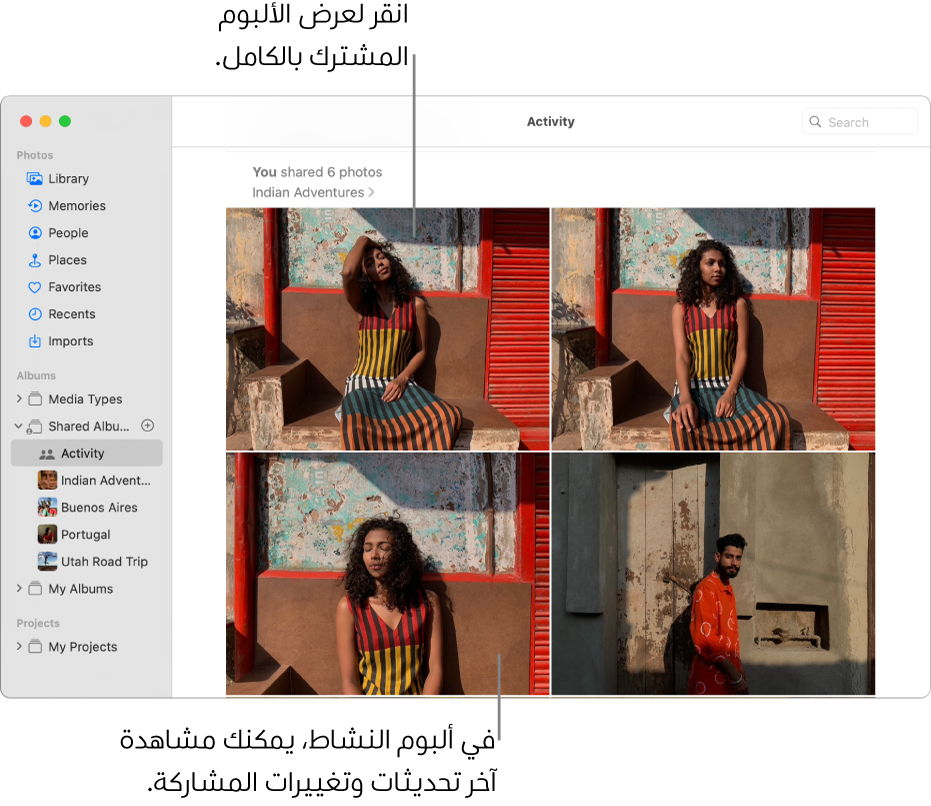
في تطبيق الصور
 على الـ Mac، انقر على النشاط أسفل الألبومات المشتركة في الشريط الجانبي، ثم مرر لعرض التغييرات.
على الـ Mac، انقر على النشاط أسفل الألبومات المشتركة في الشريط الجانبي، ثم مرر لعرض التغييرات.